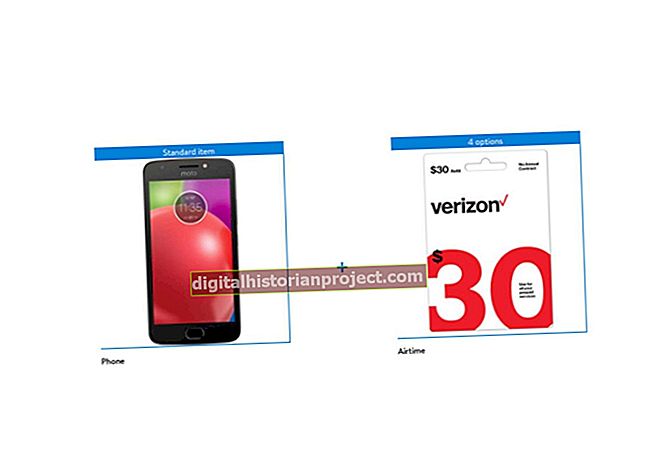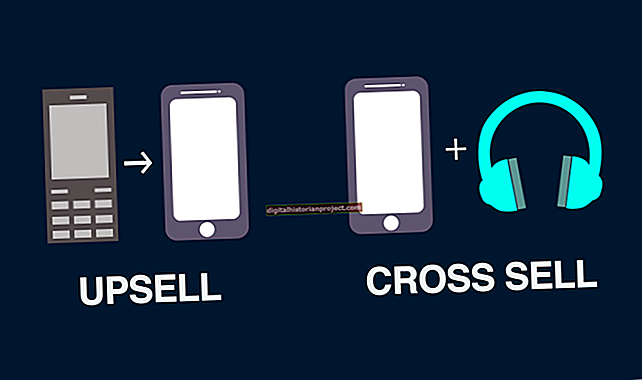Ang QuickBooks ay nagsasama ng isang pindutang Bounce Check sa tala ng bawat nakaraang transaksyon, kaya kung ang isang tseke ay bumalik sa NSF, maaari mo lamang i-click ang pindutang iyon. Ang bayad sa iyong bangko at ang iyong bayad sa customer ay idinagdag na magkasama sa isang bagong invoice. Kung mas gusto mo ang paglikha ng iyong mga item sa linya mismo - upang masira mo ang iyong singil sa customer at singil sa iyo ng iyong bangko - mayroong isang solusyon para sa pagrekord ng isang tseke sa NSF at pag-invoice sa iyong customer.
Pagrekord ng isang NSF Check
1
I-click ang icon na "Tumanggap ng Mga Pagbabayad" sa home page ng QuickBooks.
2
I-click ang pindutang "Nakaraan", hanggang sa makita mo ang transaksyong nauugnay sa bounc check.
3
I-click ang pindutang "Bounce Check". I-type ang halagang sinisingil sa iyo ng iyong bangko para sa naka-bounce na tseke sa patlang ng teksto na "Bayad sa Bayad sa Iyo".
4
Piliin ang opsyong "Bayarin ang Customer para sa Bayad," kung nais mong ilapat ang iyong sariling singil sa serbisyo sa customer at pagkatapos ay ipasok ang bayarin na nais mong singilin. I-click ang "I-save at Isara." Ang bayad sa iyo ng bangko at ang iyong bayad sa customer ay idinagdag na magkasama. Gumagawa ang QuickBooks ng isang invoice para sa kabuuang singil na ito.
Pag-iingat ng Pag-invoice
1
Piliin ang "Lista ng Item" mula sa menu ng Mga Listahan ng QuickBook. I-click ang pindutang "Mga Item" at piliin ang "Bago." Ito ay magiging isang walang laman na item lamang upang subaybayan ang bounc check.
2
Piliin ang "Iba Pang Pagsingil" at pamagatin itong "Bounce Check." Iwanan ang patlang na "Halaga" at piliin ang "Wala" mula sa listahan ng Tax Code. Piliin ang iyong bank account mula sa menu na "Account", pagkatapos ay i-click ang "Susunod."
3
Ulitin ang parehong proseso na ito upang lumikha ng isang pangalawang Iba pang item na Pagsingil na pinangalanang "Bad Check Charge." Ginagamit ang item na ito upang subaybayan ang iyong napatalsik na singil sa pag-check. Iwanan ang Halaga na walang laman at itakda ang Tax Code sa "Wala." Pumili ng isang income account tulad ng "NSF Charge" sa patlang ng Account. Kung wala kang ganoong account, likhain ito dito, pagkatapos ay i-click ang "OK."
4
Piliin ang "Customer Center" mula sa menu ng Mga Customer. I-click ang tab na "Mga Customer at Trabaho" at pagkatapos ay piliin ang customer na tumalbog sa tseke. Mag-right click sa pangalan ng customer at piliin ang "Lumikha ng Mga Invoice."
5
Piliin ang item na "Bounce Check" para sa unang linya ng invoice, gamit ang dami ng tseke na NSF. Binabawasan nito ang balanse ng iyong bangko sa parehong halaga, na ibinabalanse ang iyong mga libro.
6
Gamitin ang item na "Bad Check Charge" sa pangalawang linya ng invoice at ipasok ang halaga ng bayad sa bangko na siningil sa iyo. Lumikha ng invoice.